OMRON CJ系列CJ1W-EIP21通过网关设备 EnTalk EtherNetIP Adapter - RS232/485与Modbus Slave软件测试记录文档
时间:2021年2月26
记录:EnTalk_LU
一, 编程环境
CX-Programmer 9.50
Modbus Slave – 64 Bit Ver7.3.0 Build 1402
Entalk Configuration Studio Pro2.0.5.12
软件准备:EIP2COM.EDS文件
二, 设备网络

三, 测试内容
CJ1W-EIP21的IP地址:192.168.0.100
EtherNet/IP Adapter - RS232/485网关设备PN从站IP地址:192.168.0.5
数据传输:
Input Size:32 bytes
Output Size:32 bytes
四, 测试步骤
1) 创建工程
新建工程,在IO表中添加CJ1W-EIP21模块,在CX-Programmer内建立PLC,对CJ1W-EIP21进行网址设置;

在IO表中双击CJ1W-EIP21模块,弹出对话框进入IP地址设置(本文档EIP单元号为0,节点号为100,IP地址:192.168.0.100);

2) 在“符号”表内建立网络变量:定义变量名及对应地址,若是多通道数组,点击“高级设置”;

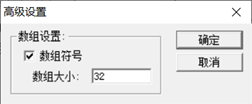
3) 在“IO表和单元设置”中右键EIP模块继承启动Network Configurator,或者单独打开“Network Configurator”;

4) 安装EDS文件,点击“EDS File”菜单栏下的“Install”按钮,安装EtherNetIP Adapter - RS232/485网关设备的eds文件;

5) 在弹出“Install EDS File”对话框中找到eds文件的路径,选中并点击“打开”进行安装;

6) 安装完成后,点击菜单栏“Option”- “Select Interface”-“Ethernet I/F”,将用以太网口扫描物理网络;

7) 选择工具栏下的“Connect”按钮 连接网路上的设备;
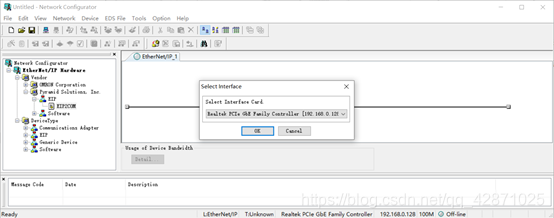
选择连接到PLC的网卡,即本机网卡点击“OK”(网卡地址与PLC设备处于同一网段);
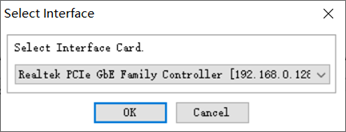
8) 弹出“Select Connect Network Port”对话框,点击“Refresh”,在TCP:2下扫描出EtherNet/IP网络上的设备,选择下图中的TCP:2,点击“OK”;

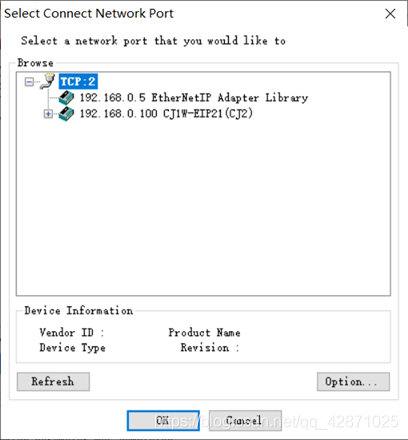
在“Select Connected Network”,选择“Use the existing network”下的网络或者创建新的网络,点击“OK”;

9) 工具栏中的“Disconnect”按钮出现红色x时,说明设备已经连接上;点击“Upload from Network”按钮,自动扫描EtherNet/IP设备,
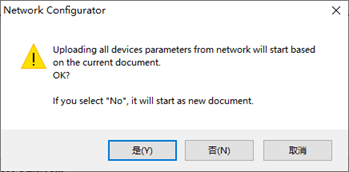
点击“是(Y)”;
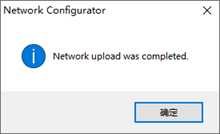

10) 在“EtherNet/IP_1”下双击EtherNet/IP Adapter Library,即本项目中的192.168.0.5网关模块;在弹出的“Edit Device Parameters”对话框中设置Output Size和 Input Size的值,字节长度必须和ECS配置软件中对EtherNet/IP Adapter - RS232/485网关设备中IO Size一致;

11) “Network Configuration”中双击CPU或者EIP模块(CJ1W-EIP21)进入“Edit Device Parameters”对话框,点击“Tag Sets”,在此界面下选择“In - Consume”,点击“Edit Tags…”,在“Edit Tags…”新建标签与设置标签大小;
方法一:在Name栏填写PLC通道地址,例如此文档写D0,那么PLC模块就引用此地址(以下引用此方法创建标签);
方法二:在Name栏填写一个标签名,例如EIP_DATA,则需在PLC中新建一个标签名为EIP_DATA的变量,数据长度需一致,然后再分配到PLC通道地址;
方法一:

12) 在弹出的“Edit Tags”界面中点击“New”建立新的Tag;
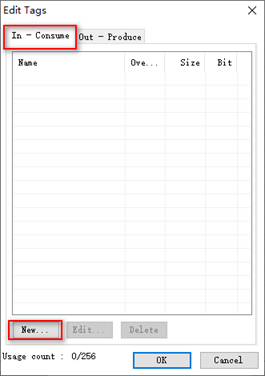
13) 在打开的“Edit Tag”界面中,输入相应的参数,完成后点击“Regist”按钮;
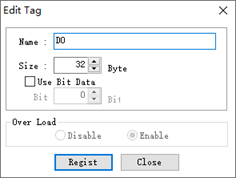
14) 注册成功后,在“In - Consume”中出现如下红框中的配置;
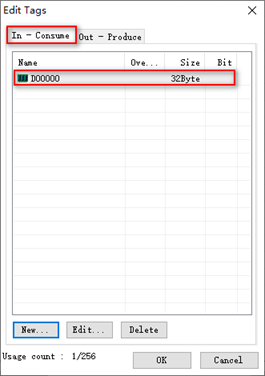
15) 同样的方法在“Out - Produce”界面中执行类似的操作,如下图所示,点击“OK”;
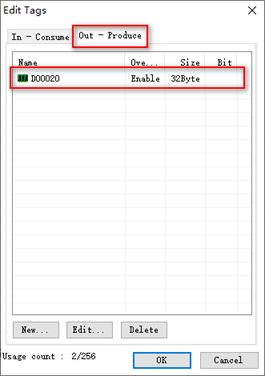
16) 设置标签的ID参数;选中“Edit…”;
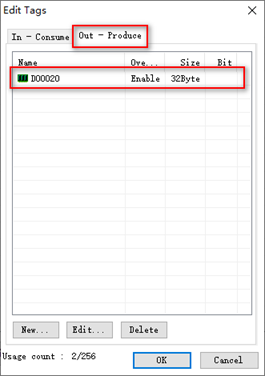
17) 在“Edit Tag Set”界面中,点击“Advanced”,在弹出的“Advanced Setting”,中修改Manual的参数为150,如下图所示;

18) 同样的方法修改“Out - Produce”中D20的ID为100;添加完成后,可以分别看到“In - Consume”和“Out - Produce”下增加了32字节的标签;
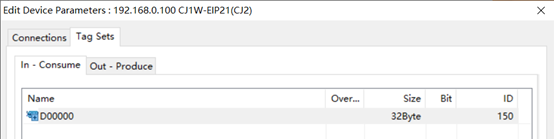
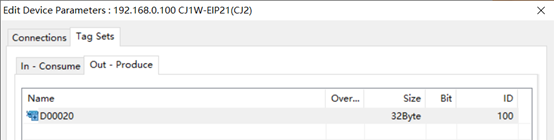
方法二:


19) 切换至“Connections”界面,选择Connections,在通讯网络中注册网络连接;


20) 点击上图的“New”或者双击注册后的模块,添加设定好的输入缓存区标签“D00000 – [32Bytes]”;将标签与模块关联,默认的扫描周期为50ms,扫描时间和超时时间可以根据进行修改,此文档按缺省值;

21) 建立的标签长度和模块定义的数据长度一致,点击“Regist”完成设置;
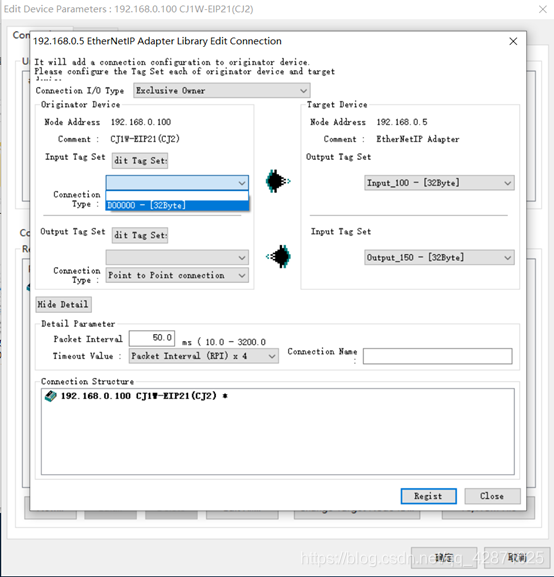
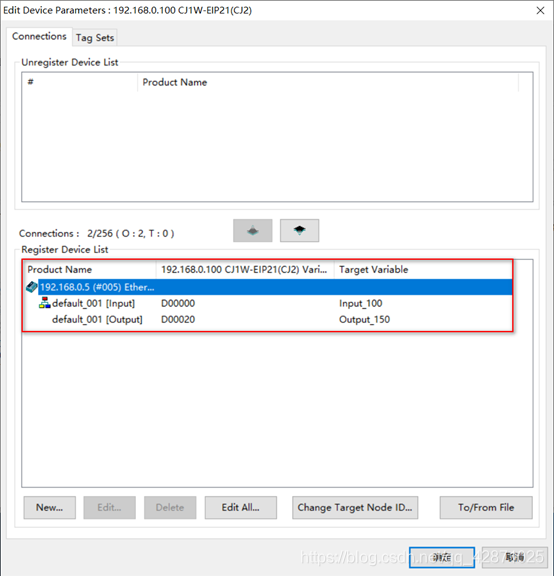
22) 点击“确定”,保存设置;
23) 点击“Download to Network”按钮,将配置下载至PLC中;
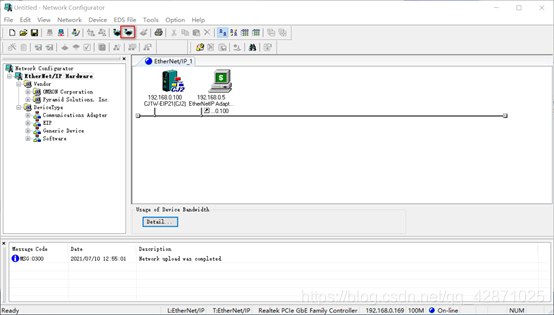
选择下载;
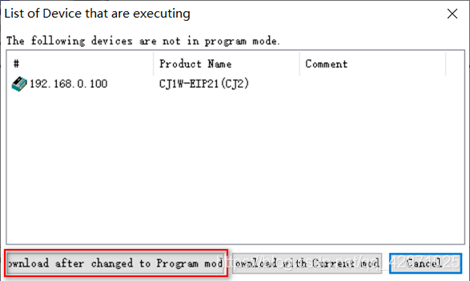
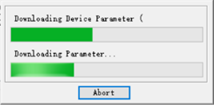

运行Modbus Slave软件测试:
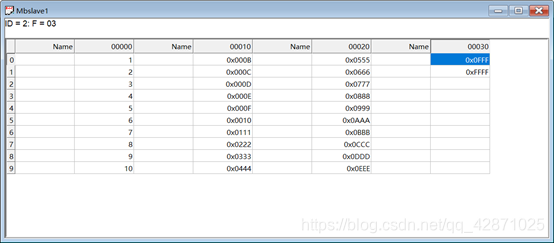
在CX-Programmer中可以监听到数据;
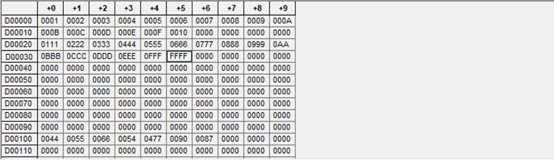
上述基础上,拔掉网线
EtherNet/IP Adapter - RS232/485侧,FAL指示灯绿灯闪烁;
EIP21侧,NS指示灯红灯闪烁,COMM橙色指示灯常灭,100M橙色指示灯常灭;
插回网线后,大约5s,双侧网络恢复正常。






















 530
530











 被折叠的 条评论
为什么被折叠?
被折叠的 条评论
为什么被折叠?








